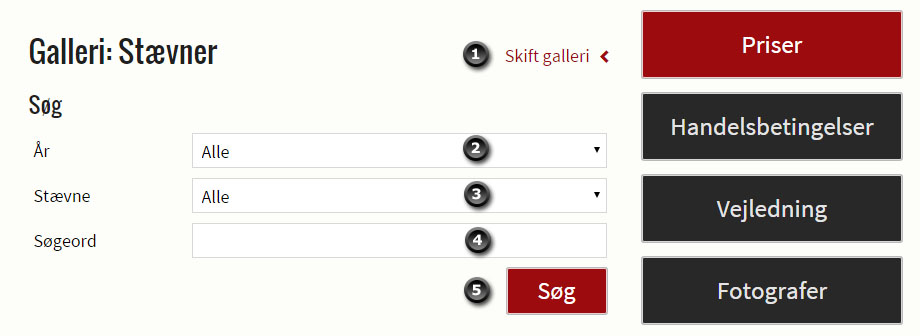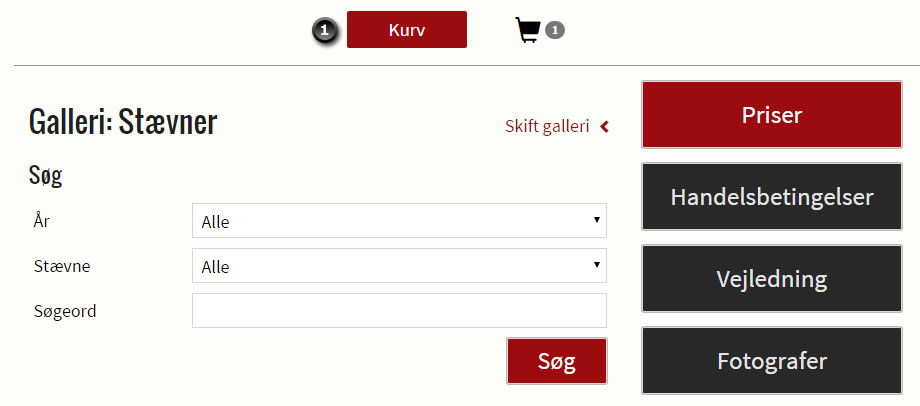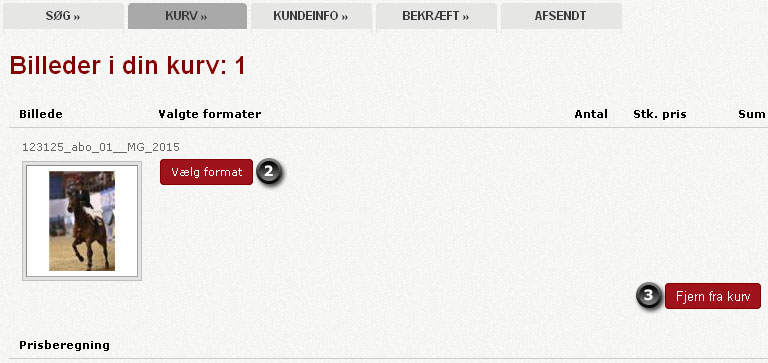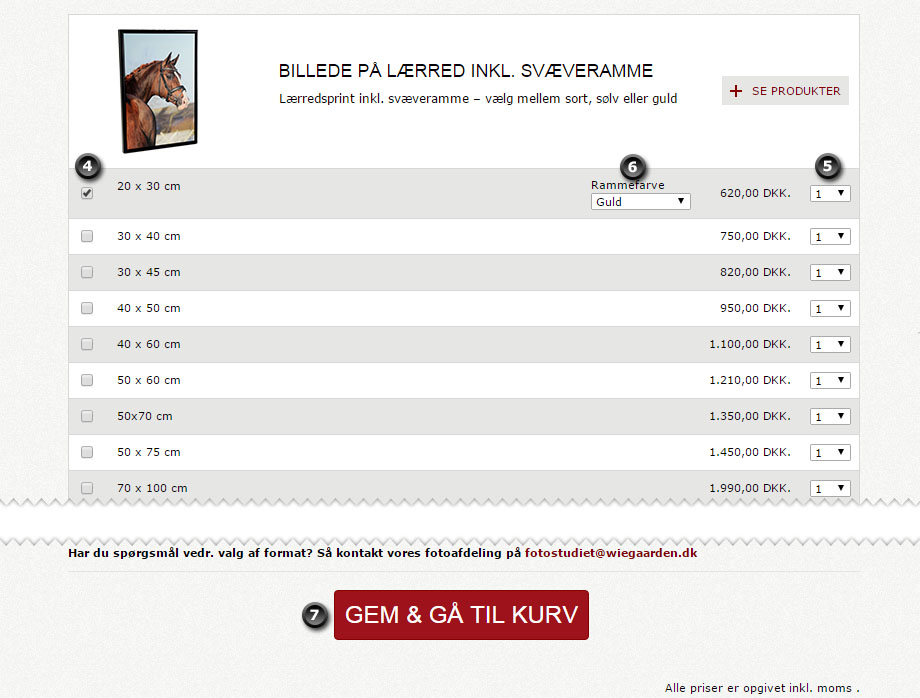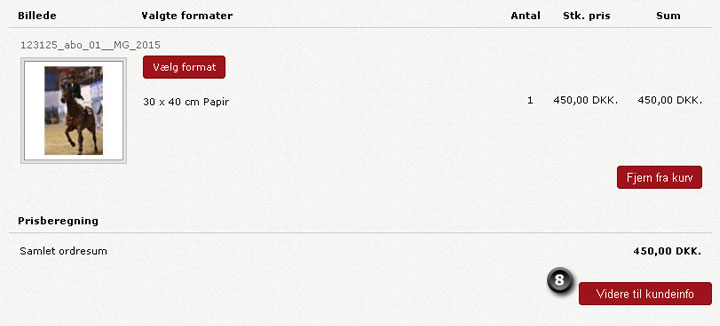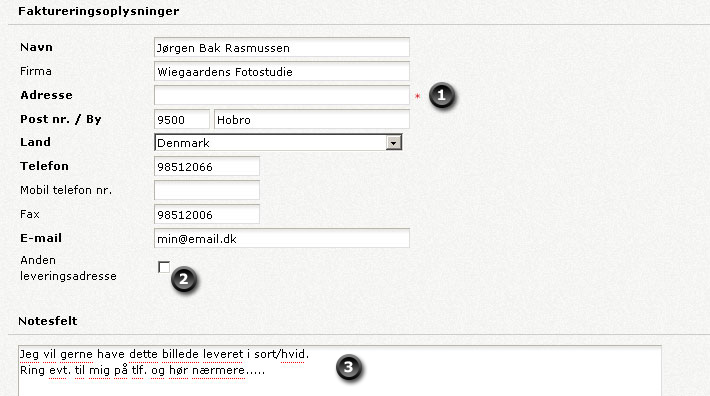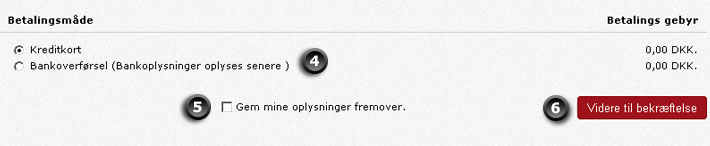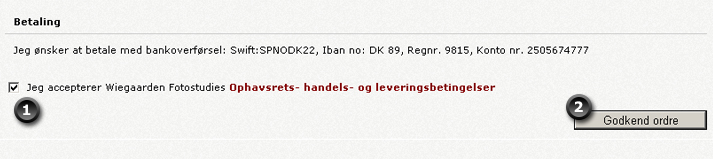Vejledning
Denne vejledning forklarer hvordan du søger og bestiller billeder i vores billeddatabase.
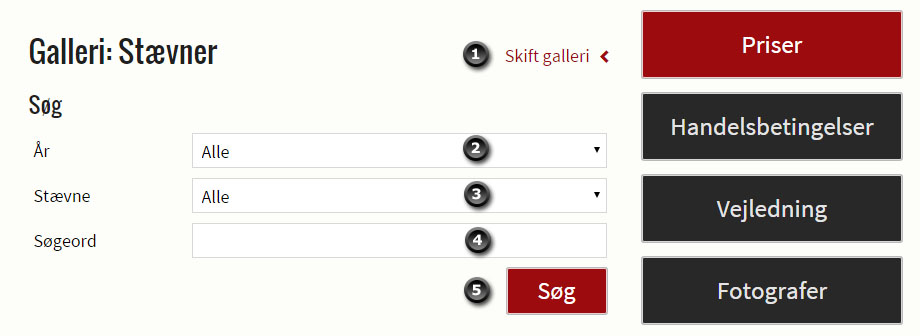
- På billedet ovenover kan du se søgefeltet hvori du kan søge blandt vores mange billeder. Her kan du vælge hvilket galleri du ønsker at se stævnebilleder fra, du kan altid se hvilket et galleri du er i, ved at kigge i overskriften til venstre for skift galleri.
- Dernæst vælger du det år du ønsker at se stævnebilleder fra.
- Herefter vælger du det stævne du vil se billeder fra. Vælger du ikke noget stævne, søger du blandt ALLE billeder fra det pågældende år.
- I dette felt kan du indtaste lige det søgeord du ønsker at finde billeder på. Her er det f.eks. godt at søge på hestens eller rytterens navn. Du kan også skrive begge dele ind i søgefeltet adskilt af et mellemrum.
- Når du har valgt dine søgekriterier klikker du på “Søg” knappen for at starte søgningen. Du kan også klikke på “Enter” når du har skrevet noget i “Søgeord” for at starte søgningen.
Tips:
Du kan med fordel søge både med et valgt år og et valgt stævne i 1. og 2. samt med flere søgeord i 3. Eks. “rytterens navn (mellemrum) hestens navn”.
Sådan ser du billederne
Når du klikker på et billede i oversigten du vil se nærmere på, åbner billedet op i et nyt vindue som vist nedenfor.

- Brug pilene til at bladre imellem billederne du søgte på. Det er også muligt at skifte med piltasterne på dit tastetur, eller ved at swipe billeder på en mobilenhed.
- Klik på indkøbskurven og tilføj billedet til kurven.
- Klik på X'et for at lukke vinduet.
Sådan bruges indkøbskurven
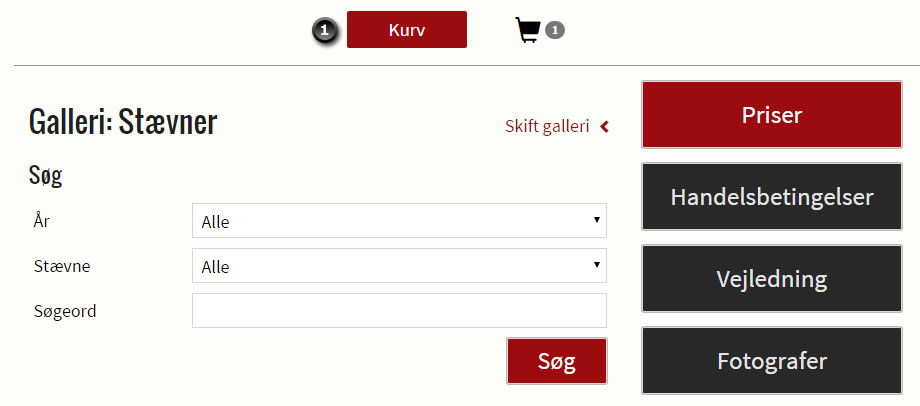
- Klik på ”Kurv”, som vist på billedet ovenfor, for at komme ind og se de billeder, du har lagt i din indkøbskurv.
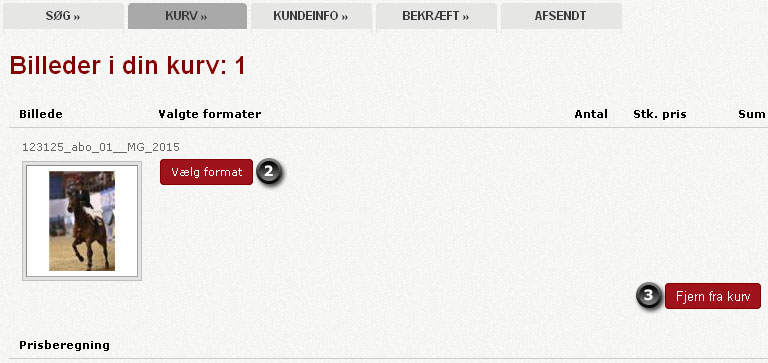
- Klik på ”Vælg format” ud for hvert billede for at vælge de forskellige formater, du ønsker at bestille billedet i.
- Klik på ”Fjern fra kurv” hvis du vil fjerne billedet fra din indkøbskurv.
Når du klikker på format på hvert billede, skal du vælge hvilke formater du ønsker billedet leveret i. Du kan sagtens vælge flere størrelser og flere kopier af samme billede.
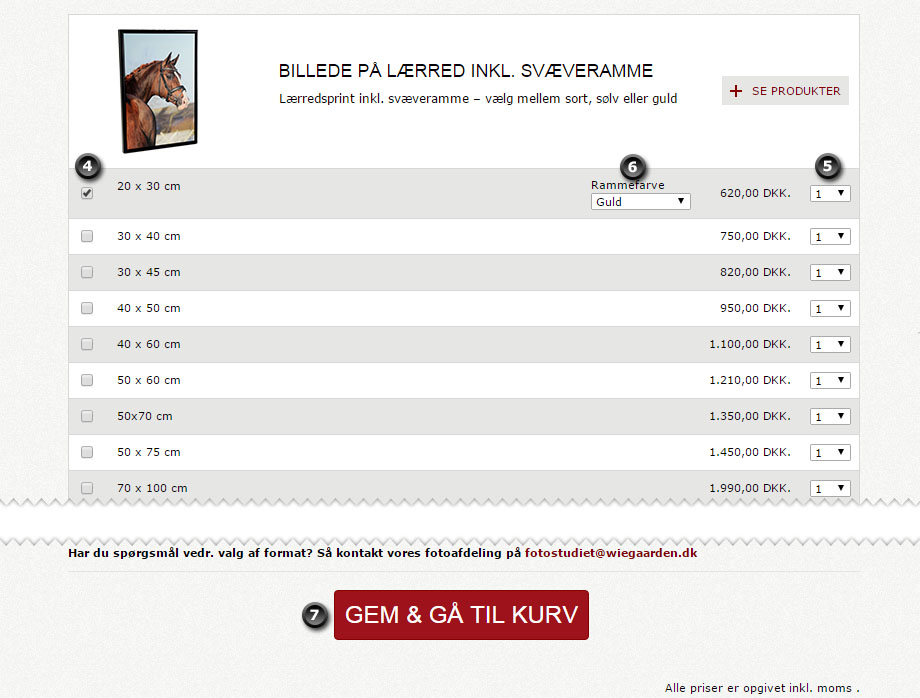
- Vælg formater du ønsker billedet leveret i.
- Vælg antal.
- Vælg farve på rammen hvis du bestiller billedet som lærredsbillede (fotografiet bliver trykt på et lærred så det ligner et maleri)
- Når du har valgt de forskellige formater for dette billede, klikker du på gem. Dernæst kommer du tilbage til oversigten af din indkøbskurv, og kan vælge formater for resten af billederne.
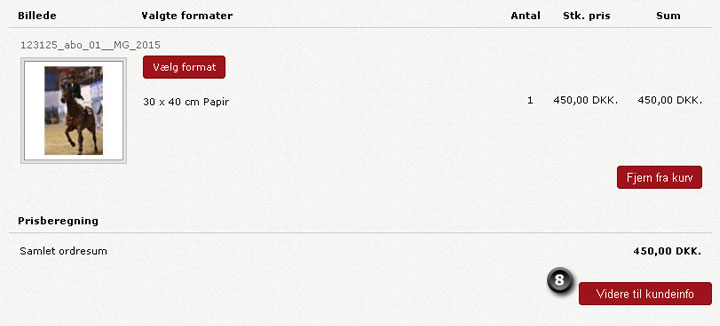
- Når du har valgt hvilke formater, du ønsker de forskellige billeder i, skal du klikke på ”Videre til kundeinfo”. Du kan IKKE gå videre, før der er valgt formater for ALLE billeder. Er der billeder, du har lagt i indkøbskurven, du alligevel ikke ønsker at bestille, skal du ud for billedet klikke på ”Fjern fra kurv”.
Udfyld kundeinfo
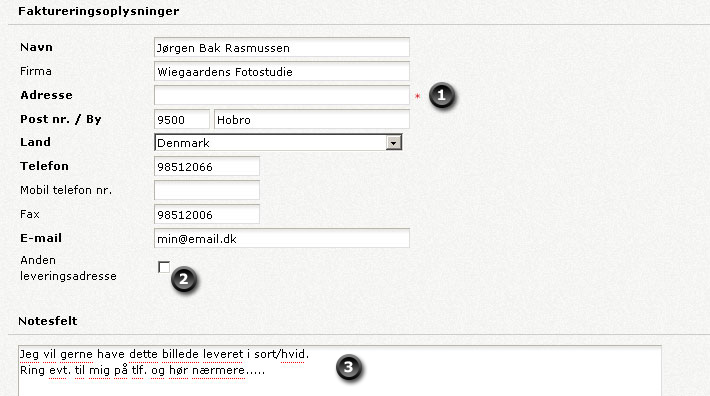
- Alle felter med fed skal være udfyldt.
- Klik af i dette felt hvis leveringsadressen er en anden end fakturaadressen. Når du klikker i dette felt fremkommer en ny boks, hvori du skal indtaste leveringsadressen.
- Brug notesfeltet til at skrive hvis du har specielle ønsker til dine billeder. Vær dog opmærksom på at nogle korrektioner kan være en større proces for os. Vi vil i disse tilfælde kontakte dig vedr. pris etc.
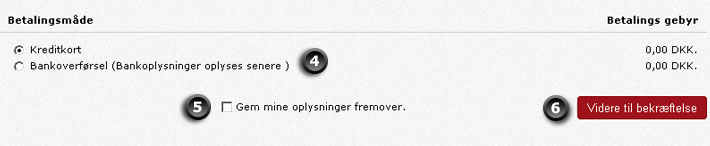
- Vælg hvilken betalingsmåde, du ønsker at betale din ordre på. Vær opmærksom på, at ordren først bliver igangsat, når betalingen er registreret.
- Sæt et flueben her, hvis du ønsker, at hjemmesiden skal huske dine indtastninger i fakturaoplysningerne til næste gang du kommer ind på denne hjemmeside.
- Klik her for at gå videre til ”Bekræft ordre”.
Bekræft ordre
På denne side skal du bekræfte at alle informationerne i ordren er korrekte. Det vil sige faktureringsadresse, leveringsadresse, produkter og betalingsmetode.
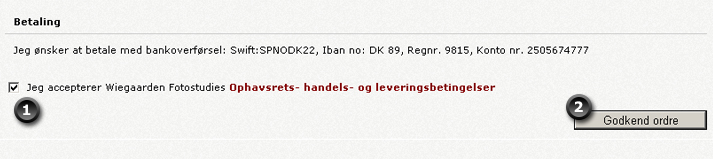
- Du kan ikke godkende din ordre før du har accepteret Wiegaardens Fotostudies Ophavsrets- handels- og leveringsbetingelser.
- Når du har accepteret betingelserne kan du klikke på ”Godkend ordre”. Herefter vil du komme til næste og sidste faneblad ”Afsendt” og din ordre er dermed modtaget og registreret.